Spectatio adalah framework pengujian open source yang dikembangkan untuk menguji Android Automotive OS (AAOS) di perangkat virtual dan sungguhan. Spectatio menyediakan API untuk menguji aplikasi di perangkat otomotif dan merupakan solusi yang dapat di-deploy dan diskalakan yang digunakan untuk memverifikasi kemampuan dan performa AAOS dan aplikasinya.
Desain tingkat tinggi
Framework Spectatio dapat disesuaikan dan diperluas untuk berbagai penerapan UI AAOS. Digunakan untuk menguji kemampuan dan performa AAOS di hardware perangkat, emulator, dan lingkungan virtual.
Gambar berikut menjelaskan desain tingkat tinggi framework Spectatio.
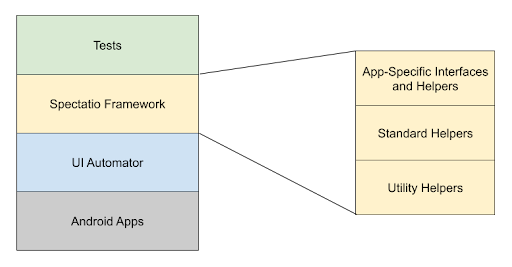
Gambar 1. Desain tingkat tinggi framework Spectatio.
Dibangun di atas UI Automator, framework Spectatio menyediakan serangkaian API untuk membuat pengujian UI yang berinteraksi dengan aplikasi pengguna dan sistem di AAOS. Pengujian Otomotif menggunakan API yang disediakan oleh framework Spectatio untuk pengujian, yang membuat pengujian ini independen dari perangkat yang sedang diuji (DUT) dan dapat diskalakan untuk menguji berbagai perangkat, jika didukung.
Gambar 1 menunjukkan bahwa framework Spectatio dimodularisasi berdasarkan aplikasi referensi seperti Dialer, Medicenter, dan Setelan menggunakan antarmuka dan helper khusus aplikasi, sehingga mudah diperluas untuk aplikasi baru. Framework Spectatio menggunakan kembali class helper utilitas dan standar umum. Class helper standar adalah class induk untuk semua fungsi helper aplikasi dan menyediakan fungsi standar yang khusus untuk perangkat atau berlaku di seluruh aplikasi. Class helper utilitas menyediakan utilitas seperti membaca atau menulis file dari perangkat.
Arsitektur
Untuk menyediakan serangkaian API guna membuat pengujian UI, framework Spectatio menerapkan antarmuka dan helper khusus aplikasi sambil memperluas class helper standar yang ada dan mengimpor class helper utilitas.
Gambar 2 mengilustrasikan arsitektur tingkat tinggi framework Spectatio dan semua entitas yang terlibat dalam penerapan API untuk menguji aplikasi.
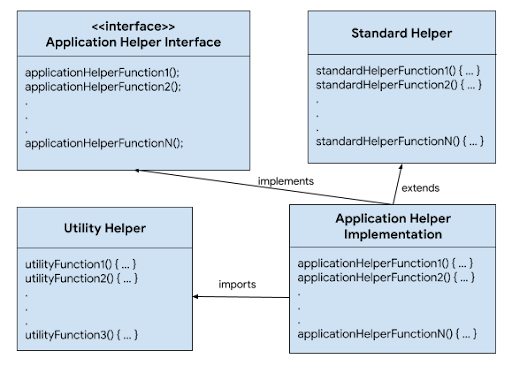
Gambar 2. Arsitektur tingkat tinggi framework Spectatio.
Antarmuka bantuan aplikasi menyediakan cetak biru untuk penerapan
bantuan aplikasi. Library ini terdiri dari berbagai fungsi bantuan yang diperlukan
untuk menguji aplikasi. Setiap aplikasi memiliki antarmukanya sendiri, seperti IAutoSettingHelper
dan IAutoDialHelper.
Untuk mengetahui informasi selengkapnya dan daftar fungsi antarmuka, lihat fungsi antarmuka helper aplikasi di AOSP.
Class helper standar terdiri dari atribut dan fungsi standar yang diperlukan untuk penyiapan perangkat, tetapi tidak khusus untuk aplikasi apa pun, seperti pressHome dan scroll. Class helper standar ditentukan dalam AbstractAutoStandardAppHelper.java.
Class helper utilitas digunakan oleh framework. Misalnya, AutoJsonUtility.java adalah
class utilitas yang memuat file konfigurasi JSON perangkat yang diberikan dan mengupdate
konfigurasi framework saat runtime.
Modul implementasi helper aplikasi adalah inti framework Spectatio. File ini berisi penerapan untuk fungsi bantuan yang ditentukan dalam
antarmuka bantuan aplikasi, yang diperlukan untuk menguji aplikasi di
perangkat otomotif. Setiap aplikasi memiliki implementasinya sendiri, seperti SettingHelperImpl
dan
DialHelperImpl,
yang digunakan oleh
pengujian Otomotif untuk menguji aplikasi. Untuk mengetahui informasi selengkapnya dan daftar penerapan, lihat fungsi penerapan helper aplikasi di AOSP.
Automotive Tests
menggunakan fungsi penerapan helper aplikasi untuk menguji berbagai operasi
yang terkait dengan aplikasi. Gunakan class HelperAccessor
untuk mendapatkan akses ke fungsi penerapan helper aplikasi.
Kode berikut menunjukkan penyiapan, pembersihan, dan eksekusi contoh pengujian otomotif.
@RunWith(AndroidJUnit4.class)
public class AutoApplicationTest {
static HelperAccessor<IAutoApplicationHelper> autoApplicationHelper =
new HelperAccessor<>(IAutoApplicationHelper.class);
public AutoApplicationTest() {
// constructor
// Initialize any attributes that are required for the test execution
}
@Before
public void beforeTest() {
// Initial setup before each test
// For example - open the app
autoApplicationHelper.open();
}
@After
public void afterTest() {
// Cleanup after each test.
// For example - exit the app
autoApplicationHelper.exit();
}
@Test
public void testApplicationFeature() {
// Test
// For example - Test if app is open
assertTrue("Application is not open.", autoApplicationHelper.isOpen());
}
}
Penyesuaian
Framework Spectatio tidak bergantung pada UI perangkat, sehingga dapat diskalakan untuk
menguji perangkat dengan UI dan hardware yang bervariasi. Untuk mencapai skalabilitas ini, Spectatio menggunakan konfigurasi perangkat default berdasarkan perangkat referensi. Untuk mendukung konfigurasi perangkat non-default, framework menggunakan file konfigurasi JSON saat runtime untuk menetapkan perubahan UI yang diinginkan untuk perangkat. File konfigurasi JSON mendukung elemen UI seperti TEXT, DESCRIPTION, dan
RESOURCE_ID, beserta setelan path dan hanya boleh berisi informasi
tentang perubahan UI untuk DUT. Elemen UI lainnya menggunakan nilai konfigurasi
default yang disediakan dalam framework.
Konfigurasi perangkat default
Contoh file konfigurasi JSON berikut menunjukkan konfigurasi perangkat yang tersedia dan nilai defaultnya.
Klik di sini untuk menampilkan contoh file konfigurasi JSON
{ "SETTINGS": { "APPLICATION_CONFIG": { "SETTINGS_TITLE_TEXT": "Settings", "SETTINGS_PACKAGE": "com.android.car.settings", "SETTINGS_RRO_PACKAGE": "com.android.car.settings.googlecarui.rro", "OPEN_SETTINGS_COMMAND": "am start -a android.settings.SETTINGS", "OPEN_QUICK_SETTINGS_COMMAND": "am start -n com.android.car.settings/com.android.car.settings.common.CarSettingActivity" }, "QUICK_SETTINGS": { "OPEN_MORE_SETTINGS": { "TYPE": "RESOURCE_ID", "VALUE": "toolbar_menu_item_1", "PACKAGE": "com.android.car.settings" }, "NIGHT_MODE": { "TYPE": "TEXT", "VALUE": "Night mode" } }, "DISPLAY": { "PATH": "Settings > Display", "OPTIONS": [ "Brightness level" ], "BRIGHTNESS_LEVEL": { "TYPE": "RESOURCE_ID", "VALUE": "seekbar", "PACKAGE": "com.android.car.settings" } }, "SOUND": { "PATH": "Settings > Sound", "OPTIONS": [ "Media volume", "Alarm volume" ] }, "NETWORK_AND_INTERNET": { "PATH": "Settings > Network & internet", "OPTIONS": [ ], "TOGGLE_WIFI": { "TYPE": "RESOURCE_ID", "VALUE": "master_switch", "PACKAGE": "com.android.car.settings" } }, "BLUETOOTH": { "PATH": "Settings > Bluetooth", "OPTIONS": [ ], "TOGGLE_BLUETOOTH": { "TYPE": "RESOURCE_ID", "VALUE": "car_ui_toolbar_menu_item_switch", "PACKAGE": "com.android.car.settings" } }, "APPS_AND_NOTIFICATIONS": { "PATH": "Settings > Apps & notifications", "OPTIONS": [ ], "SHOW_ALL_APPS": { "TYPE": "TEXT", "VALUE": "Show all apps" }, "ENABLE_DISABLE_BUTTON": { "TYPE": "RESOURCE_ID", "VALUE": "car_ui_toolbar_menu_item_text", "PACKAGE": "com.android.car.settings" }, "DISABLE_BUTTON_TEXT": { "TYPE": "TEXT", "VALUE": "Disable" }, "ENABLE_BUTTON_TEXT": { "TYPE": "TEXT", "VALUE": "Enable" }, "DISABLE_APP_BUTTON": { "TYPE": "TEXT", "VALUE": "DISABLE APP" }, "FORCE_STOP_BUTTON": { "TYPE": "TEXT", "VALUE": "Force stop" }, "OK_BUTTON": { "TYPE": "TEXT", "VALUE": "OK" }, "PERMISSIONS_MENU": { "TYPE": "TEXT", "VALUE": "Permissions" }, "ALLOW_BUTTON": { "TYPE": "TEXT", "VALUE": "Allow" }, "DENY_BUTTON": { "TYPE": "TEXT", "VALUE": "Deny" }, "DENY_ANYWAY_BUTTON": { "TYPE": "TEXT", "VALUE": "Deny anyway" } }, "DATE_AND_TIME": { "PATH": "Settings > Date & time", "OPTIONS": [ "Automatic date & time", "Automatic time zone" ], "AUTOMATIC_DATE_AND_TIME": { "TYPE": "TEXT", "VALUE": "Automatic date & time" }, "AUTOMATIC_TIME_ZONE": { "TYPE": "TEXT", "VALUE": "Automatic time zone" }, "SET_DATE": { "TYPE": "TEXT", "VALUE": "Set date" }, "SET_TIME": { "TYPE": "TEXT", "VALUE": "Set time" }, "SELECT_TIME_ZONE": { "TYPE": "TEXT", "VALUE": "Select time zone" }, "USE_24_HOUR_FORMAT": { "TYPE": "TEXT", "VALUE": "Use 24-hour format" }, "OK_BUTTON": { "TYPE": "RESOURCE_ID", "VALUE": "toolbar_menu_item_0", "PACKAGE": "com.android.car.settings" }, "NUMBER_PICKER_WIDGET": { "TYPE": "CLASS", "VALUE": "android.widget.NumberPicker" }, "EDIT_TEXT_WIDGET": { "TYPE": "CLASS", "VALUE": "android.widget.EditText" } }, "USERS": { "PATH": "Settings > Users", "OPTIONS": [ "Guest" ] }, "ACCOUNTS": { "PATH": "Settings > Accounts", "OPTIONS": [ "Automatically sync data" ], "ADD_ACCOUNT": { "TYPE": "TEXT", "VALUE": "ADD ACCOUNT" }, "ADD_GOOGLE_ACCOUNT": { "TYPE": "TEXT", "VALUE": "Google" }, "SIGN_IN_ON_CAR_SCREEN": { "TYPE": "TEXT", "VALUE": "Sign in on car screen" }, "GOOGLE_SIGN_IN_SCREEN": { "TYPE": "TEXT", "VALUE": "Sign in to your Google Account" }, "ENTER_EMAIL": { "TYPE": "CLASS", "VALUE": "android.widget.EditText" }, "ENTER_PASSWORD": { "TYPE": "CLASS", "VALUE": "android.widget.EditText" }, "NEXT_BUTTON": { "TYPE": "TEXT", "VALUE": "Next" }, "DONE_BUTTON": { "TYPE": "TEXT", "VALUE": "Done" }, "REMOVE_BUTTON": { "TYPE": "TEXT", "VALUE": "Remove" }, "REMOVE_ACCOUNT_BUTTON": { "TYPE": "TEXT", "VALUE": "Remove Account" } }, "SYSTEM": { "PATH": "Settings > System", "OPTIONS": [ "About", "Legal information" ], "ABOUT_MENU": { "TYPE": "TEXT", "VALUE": "About" }, "RESET_OPTIONS_MENU": { "TYPE": "TEXT", "VALUE": "Reset options" }, "LANGUAGES_AND_INPUT_MENU": { "TYPE": "TEXT", "VALUE": "Languages & input" }, "DEVICE_MODEL": { "TYPE": "TEXT", "VALUE": "Model" }, "ANDROID_VERSION": { "TYPE": "TEXT", "VALUE": "Android version" }, "ANDROID_SECURITY_PATCH_LEVEL": { "TYPE": "TEXT", "VALUE": "Android security patch level" }, "KERNEL_VERSION": { "TYPE": "TEXT", "VALUE": "Kernel version" }, "BUILD_NUMBER": { "TYPE": "TEXT", "VALUE": "Build number" }, "RECYCLER_VIEW_WIDGET": { "TYPE": "CLASS", "VALUE": "androidx.recyclerview.widget.RecyclerView" }, "RESET_NETWORK": { "TYPE": "TEXT", "VALUE": "Reset network" }, "RESET_SETTINGS": { "TYPE": "TEXT", "VALUE": "RESET SETTINGS" }, "RESET_APP_PREFERENCES": { "TYPE": "TEXT", "VALUE": "Reset app preferences" }, "RESET_APPS": { "TYPE": "TEXT", "VALUE": "RESET APPS" }, "LANGUAGES_MENU": { "TYPE": "TEXT", "VALUE": "Languages" }, "LANGUAGES_MENU_IN_SELECTED_LANGUAGE": { "TYPE": "TEXT", "VALUE": "Idiomas" } }, "SECURITY": { "PATH": "Settings > Security", "OPTIONS": [ ], "TITLE": { "TYPE": "RESOURCE_ID", "VALUE": "car_ui_toolbar_title", "PACKAGE": "com.android.car.settings.googlecarui.rro" }, "CHOOSE_LOCK_TYPE": { "TYPE": "TEXT", "VALUE": "Choose a lock type" }, "LOCK_TYPE_PASSWORD": { "TYPE": "TEXT", "VALUE": "Password" }, "LOCK_TYPE_PIN": { "TYPE": "TEXT", "VALUE": "PIN" }, "LOCK_TYPE_NONE": { "TYPE": "TEXT", "VALUE": "None" }, "CONTINUE_BUTTON": { "TYPE": "TEXT", "VALUE": "Continue" }, "CONFIRM_BUTTON": { "TYPE": "TEXT", "VALUE": "Confirm" }, "ENTER_PASSWORD": { "TYPE": "CLASS", "VALUE": "android.widget.EditText" }, "PIN_PAD": { "TYPE": "RESOURCE_ID", "VALUE": "pin_pad", "PACKAGE": "com.android.car.settings" }, "ENTER_PIN_BUTTON": { "TYPE": "RESOURCE_ID", "VALUE": "key_enter", "PACKAGE": "com.android.car.settings" }, "REMOVE_BUTTON": { "TYPE": "TEXT", "VALUE": "Remove" } } }, "PHONE": { "APPLICATION_CONFIG": { "DIAL_PACKAGE": "com.android.car.dialer", "PHONE_ACTIVITY": "com.android.car.dialer/.ui.TelecomActivity", "OPEN_DIAL_PAD_COMMAND": "am start -a android.intent.action.DIAL" }, "IN_CALL_VIEW": { "DIALED_CONTACT_TITLE": { "TYPE": "RESOURCE_ID", "VALUE": "user_profile_title", "PACKAGE": "com.android.car.dialer" }, "DIALED_CONTACT_NUMBER": { "TYPE": "RESOURCE_ID", "VALUE": "user_profile_phone_number", "PACKAGE": "com.android.car.dialer" }, "END_CALL": { "TYPE": "RESOURCE_ID", "VALUE": "end_call_button", "PACKAGE": "com.android.car.dialer" }, "MUTE_CALL": { "TYPE": "RESOURCE_ID", "VALUE": "mute_button", "PACKAGE": "com.android.car.dialer" }, "SWITCH_TO_DIAL_PAD": { "TYPE": "RESOURCE_ID", "VALUE": "toggle_dialpad_button", "PACKAGE": "com.android.car.dialer" }, "CHANGE_VOICE_CHANNEL": { "TYPE": "RESOURCE_ID", "VALUE": "voice_channel_view", "PACKAGE": "com.android.car.dialer" }, "VOICE_CHANNEL_CAR": { "TYPE": "TEXT", "VALUE": "Car speakers" }, "VOICE_CHANNEL_PHONE": { "TYPE": "TEXT", "VALUE": "Phone" } }, "DIAL_PAD_VIEW": { "DIAL_PAD_MENU": { "TYPE": "TEXT", "VALUE": "Dial Pad" }, "DIAL_PAD_FRAGMENT": { "TYPE": "RESOURCE_ID", "VALUE": "dialpad_fragment", "PACKAGE": "com.android.car.dialer" }, "DIALED_NUMBER": { "TYPE": "RESOURCE_ID", "VALUE": "title", "PACKAGE": "com.android.car.dialer" }, "MAKE_CALL": { "TYPE": "RESOURCE_ID", "VALUE": "call_button", "PACKAGE": "com.android.car.dialer" }, "DELETE_NUMBER": { "TYPE": "RESOURCE_ID", "VALUE": "delete_button", "PACKAGE": "com.android.car.dialer" } }, "CONTACTS_VIEW": { "CONTACTS_MENU": { "TYPE": "TEXT", "VALUE": "Contacts" }, "CONTACT_INFO": { "TYPE": "RESOURCE_ID", "VALUE": "call_action_id", "PACKAGE": "com.android.car.dialer" }, "CONTACT_NAME": { "TYPE": "RESOURCE_ID", "VALUE": "title", "PACKAGE": "com.android.car.dialer" }, "CONTACT_DETAIL": { "TYPE": "RESOURCE_ID", "VALUE": "show_contact_detail_id", "PACKAGE": "com.android.car.dialer" }, "ADD_CONTACT_TO_FAVORITE": { "TYPE": "RESOURCE_ID", "VALUE": "contact_details_favorite_button", "PACKAGE": "com.android.car.dialer" }, "SEARCH_CONTACT": { "TYPE": "RESOURCE_ID", "VALUE": "menu_item_search", "PACKAGE": "com.android.car.dialer" }, "CONTACT_SEARCH_BAR": { "TYPE": "RESOURCE_ID", "VALUE": "car_ui_toolbar_search_bar", "PACKAGE": "com.android.car.dialer" }, "SEARCH_RESULT": { "TYPE": "RESOURCE_ID", "VALUE": "contact_name", "PACKAGE": "com.android.car.dialer" }, "CONTACT_SETTINGS": { "TYPE": "RESOURCE_ID", "VALUE": "menu_item_setting", "PACKAGE": "com.android.car.dialer" }, "CONTACT_ORDER": { "TYPE": "TEXT", "VALUE": "Contact order" }, "SORT_BY_FIRST_NAME": { "TYPE": "TEXT", "VALUE": "First name" }, "SORT_BY_LAST_NAME": { "TYPE": "TEXT", "VALUE": "Last Name" }, "CONTACT_TYPE_WORK": { "TYPE": "TEXT", "VALUE": "Work" }, "CONTACT_TYPE_MOBILE": { "TYPE": "TEXT", "VALUE": "Mobile" }, "CONTACT_TYPE_HOME": { "TYPE": "TEXT", "VALUE": "Home" } }, "CALL_HISTORY_VIEW": { "CALL_HISTORY_MENU": { "TYPE": "TEXT", "VALUE": "Recents" }, "CALL_HISTORY_INFO": { "TYPE": "RESOURCE_ID", "VALUE": "call_action_id", "PACKAGE": "com.android.car.dialer" } }, "FAVORITES_VIEW": { "FAVORITES_MENU": { "TYPE": "TEXT", "VALUE": "Favorites" } } }, "NOTIFICATIONS": { "APPLICATION_CONFIG": { "OPEN_NOTIFICATIONS_COMMAND": "service call statusbar 1" }, "EXPANDED_NOTIFICATIONS_SCREEN": { "NOTIFICATION_VIEW": { "TYPE": "RESOURCE_ID", "VALUE": "notification_view", "PACKAGE": "com.android.systemui" }, "CLEAR_ALL_BUTTON": { "TYPE": "RESOURCE_ID", "VALUE": "clear_all_button", "PACKAGE": "com.android.systemui" }, "STATUS_BAR": { "TYPE": "RESOURCE_ID", "VALUE": "car_top_navigation_bar_container", "PACKAGE": "com.android.systemui" }, "APP_ICON": { "TYPE": "RESOURCE_ID", "VALUE": "app_icon", "PACKAGE": "com.android.systemui" }, "APP_NAME": { "TYPE": "RESOURCE_ID", "VALUE": "header_text", "PACKAGE": "com.android.systemui" }, "NOTIFICATION_TITLE": { "TYPE": "RESOURCE_ID", "VALUE": "notification_body_title", "PACKAGE": "com.android.systemui" }, "NOTIFICATION_BODY": { "TYPE": "RESOURCE_ID", "VALUE": "notification_body_content", "PACKAGE": "com.android.systemui" }, "CARD_VIEW": { "TYPE": "RESOURCE_ID", "VALUE": "card_view", "PACKAGE": "com.android.systemui" } } }, "MEDIA_CENTER": { "APPLICATION_CONFIG": { "MEDIA_CENTER_PACKAGE": "com.android.car.media", "MEDIA_ACTIVITY": "com.android.bluetooth/com.android.bluetooth.avrcpcontroller.BluetoothMediaBrowserService" }, "MEDIA_CENTER_SCREEN": { "PLAY_PAUSE_BUTTON": { "TYPE": "RESOURCE_ID", "VALUE": "play_pause_stop", "PACKAGE": "com.android.car.media" }, "NEXT_BUTTON": { "TYPE": "RESOURCE_ID", "VALUE": "skip_next", "PACKAGE": "com.android.car.media" }, "PREVIOUS_BUTTON": { "TYPE": "RESOURCE_ID", "VALUE": "skip_prev", "PACKAGE": "com.android.car.media" }, "SHUFFLE_BUTTON": { "TYPE": "RESOURCE_ID", "VALUE": "overflow_on", "PACKAGE": "com.android.car.media" }, "PLAY_QUEUE_BUTTON": { "TYPE": "RESOURCE_ID", "VALUE": "play_queue", "PACKAGE": "com.android.car.media" }, "MINIMIZED_MEDIA_CONTROLS": { "TYPE": "RESOURCE_ID", "VALUE": "minimized_playback_controls", "PACKAGE": "com.android.car.media" }, "TRACK_NAME": { "TYPE": "RESOURCE_ID", "VALUE": "title", "PACKAGE": "com.android.car.media" }, "TRACK_NAME_MINIMIZED_CONTROL": { "TYPE": "RESOURCE_ID", "VALUE": "minimized_control_bar_title", "PACKAGE": "com.android.car.media" }, "BACK_BUTTON": { "TYPE": "DESCRIPTION", "VALUE": "Back" } }, "MEDIA_CENTER_ON_HOME_SCREEN": { "PLAY_PAUSE_BUTTON": { "TYPE": "RESOURCE_ID", "VALUE": "play_pause_stop", "PACKAGE": "com.android.car.carlauncher" }, "NEXT_BUTTON": { "TYPE": "RESOURCE_ID", "VALUE": "skip_next", "PACKAGE": "com.android.car.carlauncher" }, "PREVIOUS_BUTTON": { "TYPE": "RESOURCE_ID", "VALUE": "skip_prev", "PACKAGE": "com.android.car.carlauncher" }, "TRACK_NAME": { "TYPE": "RESOURCE_ID", "VALUE": "title", "PACKAGE": "com.android.car.carlauncher" } } } }
Konfigurasi perangkat alternatif
Contoh kode berikut menunjukkan contoh file konfigurasi JSON tempat setelan default diganti dengan setelan di DUT. Dalam contoh ini:
Setelan internet diberi nama Jaringan & internet di perangkat referensi dan Konektivitas di DUT.
Setelan tanggal dan waktu tersedia di Setelan > Tanggal dan waktu untuk perangkat referensi dan di Setelan > Sistem > Tanggal dan waktu untuk DUT.
// Default configuration file
{
....
"SECURITY_SETTINGS_SCROLL_ELEMENT": {
"TYPE": "RESOURCE_ID",
"VALUE": "fragment_container",
},
....
}
// JSON configuration file for non-reference device
{
....
"SECURITY_SETTINGS_SCROLL_ELEMENT": {
"TYPE": "RESOURCE_ID",
"VALUE": "car_ui_recycler_view"
},
....
}
Setelah file konfigurasi JSON siap, file tersebut akan disediakan saat runtime seperti yang ditunjukkan dalam blok kode berikut:
# Push The JSON configuration file to the device
adb -s DEVICE-SERIAL push PATH-OF-JSON-FILE /data/local/tmp/runtimeSpectatioConfig.json
Dalam perintah ini:
DEVICE-SERIAL: ID Serial DUT. Parameter ini tidak diperlukan jika hanya satu perangkat yang terhubung ke host.
PATH-TO-JSON-FILE: Jalur file JSON di komputer host.
Format konfigurasi
Ada lima objek tingkat teratas dalam konfigurasi, dengan kunci dan nilai berikut:
| Objek | Deskripsi |
|---|---|
PACKAGES |
Objek yang menjelaskan paket utama untuk berbagai aplikasi, yang digunakan untuk menentukan kapan aplikasi tersebut berada di latar depan. |
ACTIONS |
Objek yang menunjukkan jenis tindakan dan parameter untuk berbagai tindakan. Misalnya, apakah akan menggunakan tombol atau gestur untuk men-scroll. |
COMMANDS |
Objek yang menentukan perintah yang melakukan berbagai tindakan. |
UI_ELEMENTS |
Objek yang digunakan untuk membuat `BySelectors` UI Automator yang memilih Elemen UI (dijelaskan secara mendetail di bawah). |
WORKFLOWS |
Urutan tindakan yang menyelesaikan tugas tingkat tinggi (dijelaskan secara detail di bawah). |
Elemen UI
Setiap elemen UI memiliki TYPE yang menentukan apa yang akan dicari UI Automator untuk mengidentifikasi elemen (seperti ID resource, teks, dan deskripsi) dan nilai konfigurasi yang terkait dengan jenis tersebut. Secara umum, setiap kali helper
mengidentifikasi elemen di layar menggunakan konfigurasi ini, helper akan mendapatkan tepat
satu elemen. Jika beberapa elemen cocok dengan konfigurasi, salah satunya akan digunakan secara acak dalam pengujian. Oleh karena itu, konfigurasi (umumnya) harus ditulis
cukup spesifik sehingga mempersempit ke satu elemen dalam konteks yang relevan.
TEKS
Ini adalah jenis elemen UI paling sederhana. Elemen UI diidentifikasi berdasarkan teksnya, dan memerlukan kecocokan persis.
"CALL_HISTORY_MENU": {
"TYPE": "TEXT",
"VALUE": "Recents"
}
TEXT_CONTAINS
Sama seperti TEXT, kecuali VALUE yang ditentukan hanya perlu muncul di suatu tempat dalam
teks elemen yang akan dicocokkan.
"PRIVACY_CALENDAR": {
"TYPE": "TEXT_CONTAINS",
"VALUE": "Calendar"
}
DESKRIPSI
Identifikasi elemen berdasarkan atribut deskripsi kontennya, yang memerlukan kecocokan persis.
"APP_GRID_SCROLL_BACKWARD_BUTTON": {
"TYPE": "DESCRIPTION",
"VALUE": "Scroll up"
}
RESOURCE_ID
Identifikasi elemen berdasarkan ID resource-nya, dan secara opsional juga periksa komponen
paket ID tersebut. Kunci PACKAGE bersifat opsional; jika tidak ada, paket apa pun akan cocok, dan hanya bagian ID setelah :id/ yang akan dipertimbangkan.
"APP_LIST_SCROLL_ELEMENT": {
"TYPE": "RESOURCE_ID",
"VALUE": "apps_grid",
"PACKAGE": "com.android.car.carlauncher"
}
DAPAT DIKLIK, DAPAT DI-SCROLL
Identifikasi elemen berdasarkan apakah elemen tersebut dapat diklik atau di-scroll (atau tidak).
Ini adalah jenis elemen yang sangat luas, dan umumnya hanya boleh digunakan di
MULTIPLE untuk membantu mempersempit jenis elemen lain. Kunci FLAG bersifat opsional,
dan defaultnya adalah true.
"SAMPLE_ELEMENT": {
"TYPE": "CLICKABLE",
"FLAG": false
}
KELAS
Identifikasi elemen berdasarkan kelasnya.
"SECURITY_SETTINGS_ENTER_PASSWORD": {
"TYPE": "CLASS",
"VALUE": "android.widget.EditText"
}
HAS_ANCESTOR
Identifikasi elemen dengan mencari hierarki widget di ancestor-nya. Kunci
ANCESTOR menyimpan objek yang mengidentifikasi ancestor. Kunci DEPTH
menentukan seberapa jauh hierarki yang akan dicari. DEPTH bersifat opsional dan memiliki
nilai default 1.
"SAMPLE_ELEMENT": {
"TYPE": "HAS_ANCESTOR",
"DEPTH": 2,
"ANCESTOR": {
"TYPE": "CLASS",
"VALUE": "android.view.ViewGroup"
}
}
MEMILIKI_TURUNAN
Identifikasi elemen dengan melihat hierarki turunannya. Kunci
DESCENDANT menyimpan objek yang menentukan turunan yang akan dicari. Kunci
DEPTH menentukan seberapa jauh hierarki yang akan dicari. DEPTH bersifat opsional dan
memiliki nilai default 1.
"SAMPLE_ELEMENT": {
"TYPE": "HAS_DESCENDANT",
"DEPTH": 2,
"DESCENDANT": {
"TYPE": "CLASS",
"VALUE": "android.view.ViewGroup"
}
}
BEBERAPA
Mengidentifikasi elemen berdasarkan beberapa kondisi simultan, yang semuanya harus dipenuhi.
"APP_INFO_SETTINGS_PERMISSION_MANAGER": {
"TYPE": "MULTIPLE",
"SPECIFIERS": [
{
"TYPE": "CLASS",
"VALUE": "android.widget.RelativeLayout"
},
{
"TYPE": "HAS_DESCENDANT",
"MAX_DEPTH": 2,
"DESCENDANT": {
"TYPE": "TEXT",
"VALUE": "Permission manager"
}
}
]
}
Dalam contoh ini, konfigurasi mengidentifikasi RelativeLayout yang memiliki
turunan di kedalaman 2, yang memiliki teks Permission manager.
Workflows
Alur kerja merepresentasikan urutan tindakan yang digunakan untuk menyelesaikan tugas tertentu, yang mungkin cukup berbeda dari jenis perangkat ke jenis perangkat dan lebih fleksibel untuk direpresentasikan dalam konfigurasi daripada dalam kode.
"WORKFLOWS": {
"OPEN_SOUND_SETTINGS_WORKFLOW": [
{
"NAME": "Go to Home",
"TYPE": "PRESS",
"CONFIG": {
"TEXT": "HOME"
}
},
{
"NAME": "Open Settings",
"TYPE": "COMMAND",
"CONFIG": {
"TEXT": "am start -a android.settings.SETTINGS"
}
},
{
"NAME": "Open Sound Settings",
"TYPE": "SCROLL_TO_FIND_AND_CLICK",
"CONFIG": {
"UI_ELEMENT": {
"TYPE": "TEXT",
"VALUE": "Sound"
}
},
"SCROLL_CONFIG": {
"SCROLL_ACTION": "USE_GESTURE",
"SCROLL_DIRECTION": "VERTICAL",
"SCROLL_ELEMENT": {
"TYPE": "RESOURCE_ID",
"VALUE": "car_ui_recycler_view"
}
}
}
]
}
Setiap alur kerja adalah pasangan nilai kunci dengan kunci berupa nama alur kerja dan
nilai berupa array tindakan yang akan dilakukan. Setiap tindakan memiliki NAME, TYPE,
(biasanya) CONFIG, dan (terkadang) SWIPE_CONFIG atau SCROLL_CONFIG. Untuk
sebagian besar TYPE, CONFIG adalah objek dengan kunci UI_ELEMENT yang nilainya memiliki
bentuk yang sama dengan entri elemen UI (lihat di atas). TYPE tersebut adalah:
| TEKAN TEKAN_LAMA KLIK KLIK_LAMA KLIK_JIKA_ADA |
HAS_UI_ELEMENT_IN_FOREGROUND SCROLL_TO_FIND_AND_CLICK SCROLL_TO_FIND_AND_CLICK_IF_EXIST SWIPE_TO_FIND_AND_CLICK SWIPE_TO_FIND_AND_CLICK_IF_EXIST |
Untuk TYPE lainnya, detail konfigurasinya adalah:
| Objek | Deskripsi |
|---|---|
COMMAND |
Objek dengan nilai TEXT yang berisi perintah yang akan dieksekusi. |
HAS_PACKAGE_IN_FOREGROUND |
Objek dengan nilai TEXT yang berisi paket. |
SWIPE |
Hilangkan CONFIG key untuk tindakan SWIPE. Hal ini
hanya menggunakan SWIPE_CONFIG |
WAIT_MS |
Objek dengan nilai TEXT yang berisi jumlah
milidetik yang harus ditunggu. |
Tindakan terkait scroll dan geser memerlukan konfigurasi tambahan, sebagai berikut:
SCROLL_CONFIG
| Objek | Deskripsi |
|---|---|
SCROLL_ACTION |
USE_GESTURE atau USE_BUTTON |
SCROLL_DIRECTION |
HORIZONTAL atau VERTICAL |
SCROLL_ELEMENT |
Objek yang menunjukkan penampung untuk men-scroll, menggunakan formulir yang sama dengan konfigurasi Elemen UI (lihat di atas). |
SCROLL_FORWARD, SCROLL_BACKWARD |
Tombol scroll maju dan mundur (diperlukan jika
SCROLL_ACTION adalah USE_BUTTON). |
SCROLL_MARGIN |
Jika SCROLL_ACTION adalah USE_GESTURE, jarak
dari tepi penampung untuk memulai dan menghentikan penarikan yang akan digunakan
untuk melakukan scroll (Opsional, default = 10). |
SCROLL_WAIT_TIME |
Jika SCROLL_ACTION adalah USE_GESTURE, waktu dalam
milidetik untuk menunggu di antara gestur scroll saat menelusuri objek yang akan
diklik.
(Opsional, default = 1). |
SWIPE_CONFIG
| Objek | Deskripsi |
|---|---|
SWIPE_DIRECTION |
Dapat berupa TOP_TO_BOTTOM, BOTTOM_TO_TOP,
LEFT_TO_RIGHT, atau RIGHT_TO_LEFT |
SWIPE_FRACTION |
Salah satu dari berikut ini:
|
NUMBER_OF_STEPS |
Jumlah langkah yang akan digunakan untuk melakukan geser. Lihat
segmentSteps.
|
Membangun dan menjalankan
Framework Spectatio otomatis dibuat sebagai bagian dari APK pengujian. Untuk membuat APK pengujian, codebase AOSP harus berada di workstation lokal. Setelah APK pengujian dibuat, pengguna harus menginstal APK di perangkat dan menjalankan pengujian.
Contoh kode berikut menunjukkan pembuatan, penginstalan, dan eksekusi APK pengujian.
# Build Test APK make TEST-APK-NAME# Install Test APK adb -s DEVICE-SERIAL install -r PATH-FOR-BUILT-TEST-APK# Execute Test with the JSON file adb -s DEVICE-SERIAL shell am instrument -w -r -e debug false -e config-file-path /data/local/tmp/jsonFile.json -e class TEST-PACKAGE.TEST-CLASSNAME TEST-PACKAGE/androidx.test.runner.AndroidJUnitRunner
Dalam perintah ini:
TEST-APK-NAME: Nama aplikasi yang akan diuji. Misalnya, tetapkan TEST-APK-NAME ke
AndroidAutomotiveSettingsTestsuntuk menguji setelan Wi-Fi seperti yang ditentukan dalam fileAndroid.bp. Nama APK dapat ditemukan di fileAndroid.bpmasing-masing untuk Pengujian otomotif.DEVICE-SERIAL: ID serial DUT. Parameter ini tidak diperlukan jika hanya satu perangkat yang terhubung ke host.
config-file-path: Parameter opsional yang hanya diperlukan untuk memberikan konfigurasi UI perangkat non-default seperti yang ditentukan dalam file konfigurasi JSON. Jika tidak diberikan, framework akan menggunakan nilai default untuk menjalankan pengujian.PATH-FOR-BUILT-TEST-APK: Jalur tempat APK pengujian dibuat saat perintah
makedieksekusi.TEST-PACKAGE: Nama paket pengujian.
TEST-CLASSNAME: Nama class pengujian. Misalnya, untuk pengujian Setelan Wi-Fi, paket pengujiannya adalah
android.platform.testsdan nama class pengujiannya adalahWifiSettingTest.
Kumpulan Cuplikan Otomotif
Automotive Snippet Library adalah serangkaian library Pengujian Android untuk Android Open Source Project (AOSP) yang didesain untuk berinteraksi dengan aplikasi dan layanan otomotif. Alat ini memanfaatkan Spectatio dengan mekanisme yang mudah untuk mengeksekusi remote procedure call (RPC) dari mesin host (pengujian) ke perangkat berteknologi Android.
Memulai
Sebelum memulai, tinjau bagian ini.
Prasyarat
- Python 3.x diinstal di mesin host.
- Penyiapan lingkungan AOSP dengan alat build yang diperlukan.
- Perangkat otomotif Android (emulator atau perangkat fisik) dengan akses adb.
Kompilasi
Untuk mengompilasi berbagai cuplikan yang disediakan oleh Automotive Snippet Library, Anda
dapat menggunakan file android.bp yang disediakan. Ikuti perintah di bagian sebelumnya untuk mengompilasi APK.
Penerapan
Setelah berhasil mengompilasi library cuplikan, deploy APK yang dihasilkan ke perangkat target menggunakan perintah adb install yang disebutkan di bagian sebelumnya.
Menjalankan pengujian
Library cuplikan mengekspos beberapa metode RPC untuk berinteraksi dengan sistem otomotif. Metode ini dapat dipanggil melalui framework Mobly dari mesin host. Dengan asumsi Anda telah menyiapkan lingkungan pengujian Mobly, Anda dapat menggunakan skrip
snippet_shell.py untuk membuka shell Python interaktif, tempat Anda dapat
memanggil metode RPC secara manual di perangkat. Contoh pemanggilan:
python3 snippet_shell.py com.google.android.mobly.snippet.bundled -s <serial>
Ganti <serial> dengan nomor seri perangkat, yang dapat Anda peroleh dengan
adb devices jika ada beberapa perangkat yang terhubung.
Library yang disertakan
Automotive Snippet Library mencakup library dan helper cuplikan berikut:
AutomotiveSnippet: Menyediakan API terkait operasi kendaraan, seperti panggilan, kontrol volume, tombol fisik kendaraan, dan interaksi pusat media.
PhoneSnippet: Menyediakan API terkait telepon, termasuk penanganan panggilan, penjelajahan kontak, dan operasi SMS.
Cuplikan Otomotif dan PhoneSnippet memiliki beberapa logika umum.
Secara khusus, Anda dapat menyerang panggilan RCP terkait Bluetooth untuk menyambungkan perangkat otomotif dan perangkat ponsel. bt_discovery_test ini menunjukkan caranya.
- TEST-CLASSNAME: Nama class pengujian. Misalnya, untuk pengujian
Setelan Wi-Fi,
paket pengujiannya adalah
android.platform.testsdan nama class pengujiannya adalahWifiSettingTest.

